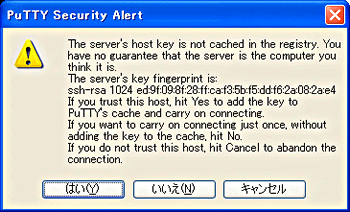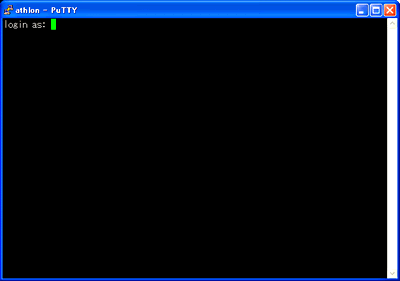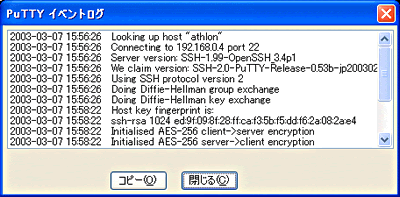| Linux
Tips |
 |
Windowsからssh 2でLinuxにログインするには
北浦訓行
2003/3/13
|
WindowsからsshでLinuxにログインするにはでは、Tera
Term ProとTTSSHを使う方法を紹介したが、TTSSHはsshプロトコルのバージョン1.5までしかサポートしていないため、より安全なsshプロトコル
バージョン2(以下ssh2)でのアクセスは不可能だ。Windowsでssh2を使用するには、Cygwin+OpenSSHという選択肢もあるが、ここではPuTTYというフリーのターミナルエミュレータを使う方法を説明する。
PuTTY(http://www.chiark.greenend.org.uk/~sgtatham/putty/)は、Simon
Tatham氏が作成したWin32のTelnet/sshクライアントで、hdk氏の日本語パッチ(http://hp.vector.co.jp/authors/VA024651/)によって日本語対応になる。hdk氏のWebページでは、日本語パッチを適用したPuTTYがダウンロードできるので、そちらを利用するといいだろう。
実行ファイル(puttyjp.exe)を起動すると、[PuTTY設定]というウィンドウが開く。ssh2でアクセスするには、ウィンドウ左のボックスの[SSH]をクリックし、[優先するSSHプロトコルバージョン]で[2]をオンにする(ssh2しか受け付けないホストの場合は[2
only]を選択)。
 |
| SSHの設定画面 |
後は、ウィンドウ左のツリービューの[セッション]をクリックして最初の画面に戻り、[ホスト名(またはIPアドレス)]にホスト名を入力して、[プロトコル]を[SSH]にして[開く]ボタンをクリックする。
 |
| アクセスするホスト名を入力して、ホストに接続する |
初めてsshでログインするときは、警告の画面が表示される。内容を確認して[はい]ボタンをクリックする。
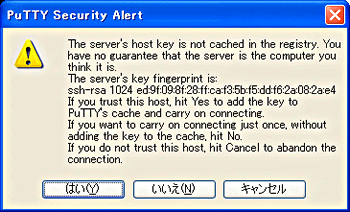 |
| [はい]ボタンをクリックすると、次回からはこの警告メッセージは表示されない |
すると、ターミナルのウィンドウが表示され、ユーザーIDの入力を求めるプロンプトが表示される。これからは、通常のTelnetによるログインと同じだ。ユーザーIDを入力して[Enter]キーを押し、続いてパスワードを入力するとログインできる。
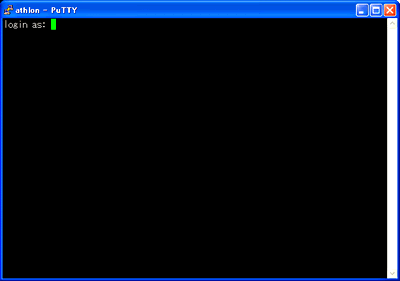 |
| PuTTYのターミナル画面 |
ssh2が使われているかどうかは、イベントログで確認できる。イベントログは、PuTTYのタイトルバーを左クリックして、表示されるメニューから[イベントログ]を選択する。
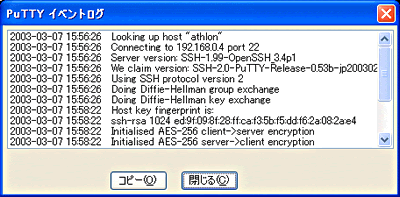 |
| イベントログのウィンドウ。「Using SSH protocol version 2」というログがあれば、ssh2が使用されている |
このメニューからは、PuTTYの設定を変更する画面(PuTTY実行直後に表示されるウィンドウ)を表示したり、新しいセッションを開いたりできる。
| Linux Squareフォーラム Linux Tipsカテゴリ別インデックス |
Linux & OSS 記事ランキング
本日
月間